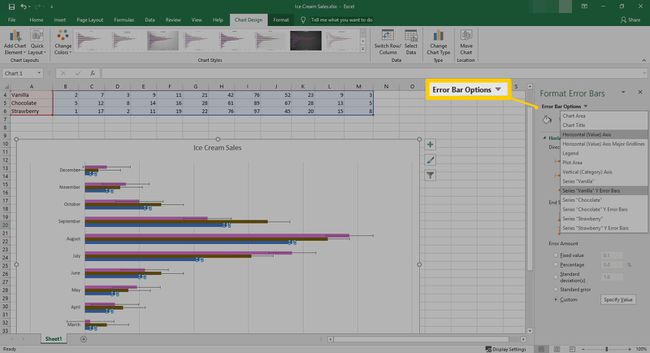Како додати траке грешака у Екцел
Без обзира да ли сте статистичар или требате да пратите варијабле у својој месечној продаји, траке грешака у Екцел-у могу пружају одличан визуелни приказ колико су ваши бројеви или мере тачни у поређењу са стварним вредност.
Уз уграђена мерења у Екцел-у која користе проценте, одступања и још много тога, требало би да будете у могућности да добијете прецизнију слику својих података. Испод је како да користите Екцелове траке грешака да бисте добили прецизнију представу о вашим мерењима.
Упутства у овом чланку се односе на Екцел 2019, 2016, 2013 и Мицрософт 365.
Како додати траке грешака у Екцел
Додавање трака грешака у ваш Екцел графикон је релативно једноставан процес. Најбоље од свега, ако треба да га уклоните, једноставно преокрените упутства.
Изаберите графикон у вашој Екцел табели.
-
Изаберите Елементи графикона, представљен зеленим плусом (+) знак поред горњег десног дела графикона.

-
Изаберите Траке грешака. Такође можете да изаберете стрелац поред Траке грешака, а затим изаберите Стандардна грешка, Проценат, Стандардна девијација, или Више опција.

Стандардна грешка, проценат и стандардна девијација су унапред дефинисани у Екцел-у.
-
За више прилагођених подешавања, изаберите Више опција.
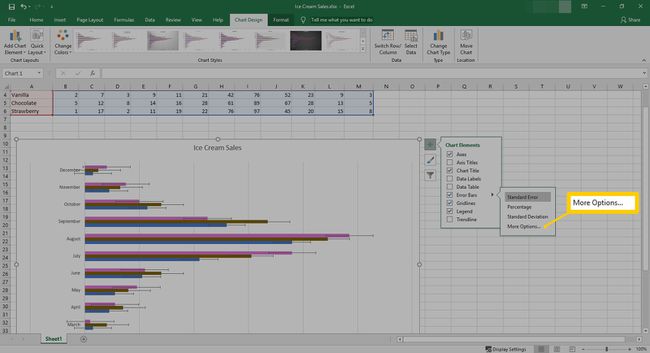
-
Тхе Додајте траке грешака отвориће се дијалог. Изаберите коју серију желите да прилагодите, а затим изаберите У реду.
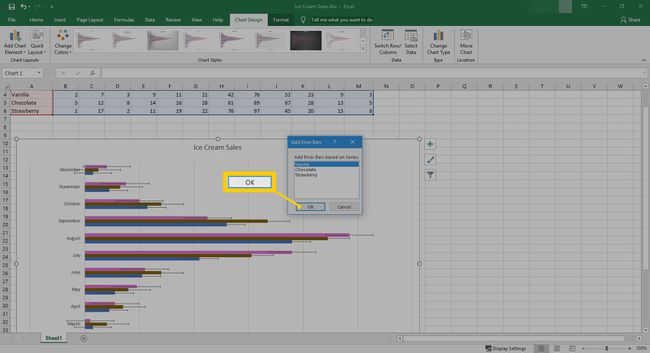
-
Отвориће се бочни прозор у оквиру програма Екцел. Овде можете подесити правац, крајњи стил и износ грешке траке грешака користећи фиксну вредност, проценат, стандардну девијацију, стандардну грешку или креирати прилагођену вредност.
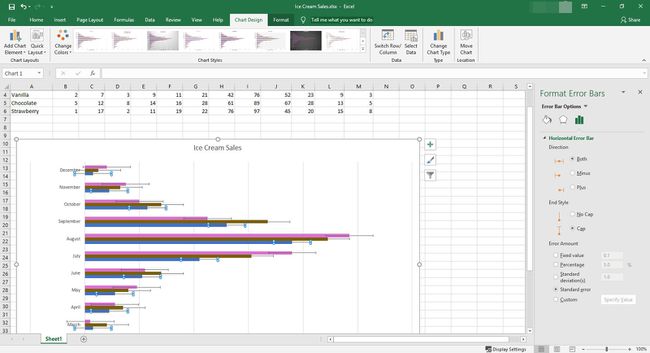
Коришћење додатних опција траке грешака
Ако одаберете да прилагодите своје траке грешака у графикону, као што је објашњено изнад, постоји поставка Више опција. Више опција вам даје могућност да направите неколико прилагођавања, укључујући неке бојење различитих аспеката трака грешака.
-
Након одабира Траке грешака > Више опција, од вас ће бити затражено да изаберете у коју серију желите да додате траке грешака. Изаберите серију, а затим изаберите У реду.
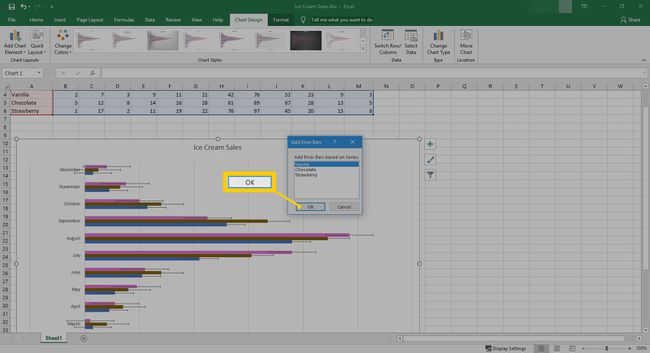
-
Отвориће се бочни прозор Формат Еррор Барс. У зависности од тога који тип графикона имате, опције ће се мало променити. У овом примеру је изабран хоризонтални графикон.
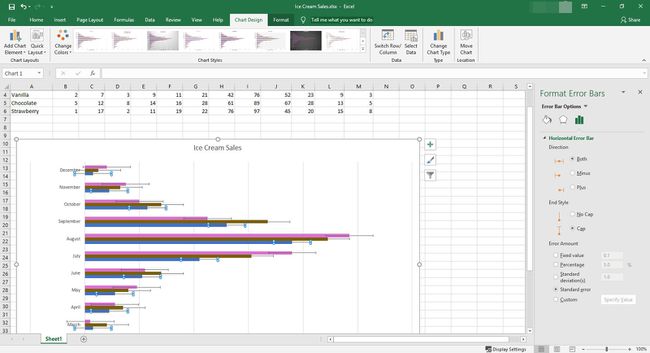
Распршени графикони могу да приказују и хоризонталне и вертикалне траке грешака. Да бисте их се решили, изаберите их, а затим притисните Избриши кључ.
-
Тхе Хоризонтална трака грешака одељак садржи 2 различита подешавања. Под Правац, имате неколико опција за траку са грешкама:
- Обоје: Трака грешака иде у оба смера
- Минус: Трака грешака иде десно од линије
- Плус: Трака грешака иде лево од линије
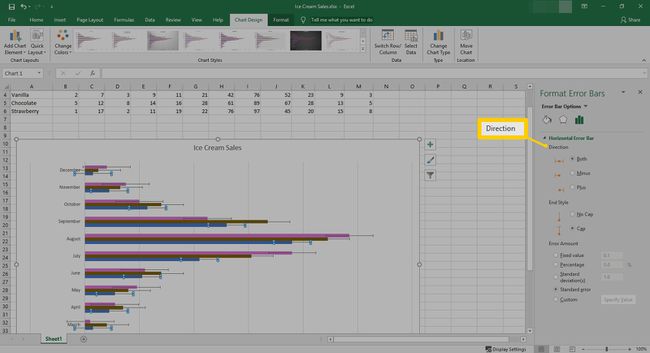
-
Стил краја вам даје опцију да имате капу или без капице на крају траке за грешке.
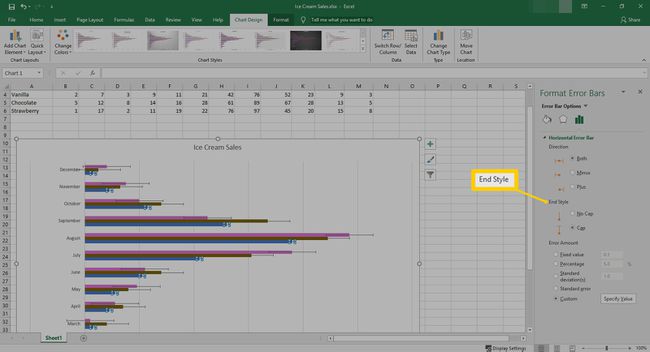
-
Последњи одељак поставља износ грешке. Овде можете поставити прилагођену фиксну вредност, проценат или стандардну девијацију. Такође можете изабрати Стандардна грешка или Обичај да додате додатно прилагођавање износу грешке.
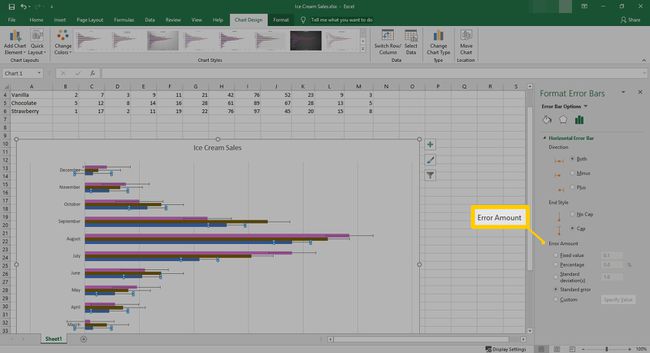
-
Ако изаберете Обичај, изаберите Наведите вредност.

-
Одавде можете подесити позитивну и негативну вредност грешке. Када поставите, изаберите У реду.

-
Овај процес можете поновити за сваку серију тако што ћете изабрати падајући мени поред Опције траке грешака.